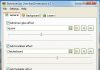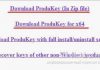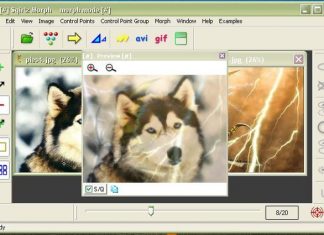У цій статті я опишу що таке ярлики, навіщо вони потрібні, як створити ярлик, як дізнатися де розташований ярлик і як його видалити. А так же як видалити значок стрілки на ньому.
Навіщо взагалі на значках присутні стрілки?
Значки програм на робочому столі – це ярлики встановлених програм.
Ярлики у свою чергу служать як би дороговказом на виконуваний файл програми.
Коли Ви встановлюєте програму, вона часто запитує про створення ярликів в меню Пуск і на Робочому столі. Це потрібно для швидкого доступу і запуску програми.
Сама програма, зрозуміло, знаходиться в папці Programm Files на системному диску, але щоб Вам не кожен раз запускати програму або гру папки де вона встановлена, існують ярлики.
Ви самі можете створити ярлик для будь-якої програми або ігри або папки або файлу і помістити його на Робочий стіл, щоб не запускати його з папки де вона знаходиться.
Наприклад у Вас є папка з улюбленими фотографіями і вона знаходиться по дорозі: Е:\все фото\вася\робота\північ\свято.
Кінцевою папка є свято, і щоб не добиратися кожен раз до неї зовсім не обов’язково копіювати або переміщати на Робочий стіл для швидкості, можна просто створити ярлик який буде посилатися на неї. Він займає всього 2-4 Кб і суттєво економить місце.
Звичайно, якщо Ви перенесли робочий стіл на той диск, де і лежить ця папка, Вам це не потрібно в разі економії місця на системному диску, але для швидкості доступу все таки можна так зробити.
Як створити ярлик на Робочому столі ?
1 спосіб.
Клацніть ПКМ на Вашій папці і вибираємо Відправити – Робочий стіл (створити ярлик)
як створити ярлик
2 спосіб.
Клацаємо ПКМ по Вашій папці, вибираємо Створити ярлик
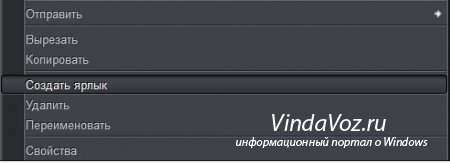
Після цього його можна вирізати і вставити на Робочий стіл.
3 спосіб.
Клацніть ПКМ на вільному місці Робочого столу і вибираємо Створити Ярлик

З’явиться вікно, в якому при натисканні на кнопку Огляд, потрібно вибрати шлях до папки

Ці способи можна застосувати не тільки до папок, але і до файлів.
Як дізнатися розташування ярлика на Робочому столі?
1 спосіб.
Клацніть ПКМ на ярлику і вибираємо Розташування файлу
2 спосіб.
Клацніть ПКМ на ярлику і вибираємо в меню в самому кінці Властивість. Відкриється таке вікно, в якому в полі Об’єкт написаний шлях до виконуваного файлу, а в полі Робоча папка написаний шлях до папки, де лежить цей файл. Дістатися до файлу можна або скопіювавши другий шлях,
або просто натиснувши на кнопку Розташування файлу
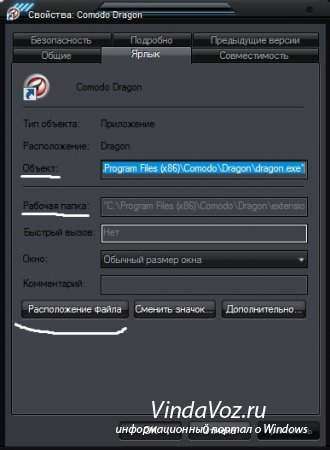
Видаляються ярлики як і звичайні файли з папками.
Як прибрати стрілки з ярлика на Робочому столі?
Ось вже не знаю навіщо Вам це потрібно, адже їх призначення я вже писав вище – Ви просто не сплутаєте ярлик з цим файлом.
Можливо це потрібно для краси, але все ж я напишу як це зробити.
Тут потрібно правити реєстр. Для цього запускаємо його клавішами win + r або Пуск – Виконати і вводимо regedit.
1 спосіб.
Переходимо в гілку реєстру HKEY_LOCAL_MACHINE\lnkfile і перейменовуємо параметр IsShortcut на IsNotShortcut

Якщо не хочете “копатися” в реєстрі, то просто скачайте файл arrows.zip501 bcкачиваний: 685
В ньому 2 файлу – ubrat.reg і vernut.reg . Відповідно щоб прибрати стрілки натискаємо перший, щоб повернути як було – другий.
Увага! У даного способу є побічні ефекти у вигляді :
– На Windows 7 і 8 не вийде прикріпити програму на панель завдань.
– На windows 8 нижній лівий кут, клік правою мишей не працює.
2 спосіб.
Стрілок з ярликів можна прибрати шляхом перенаправлення зображення стрілки.
Для коректного перенаправлення вам знадобиться “порожня” іконка, яку необхідно помістити в папку Windows (Пуск пошук введіть %systemroot% – в цю папку і потрібно зберегти іконку).
icon_arrow.zip1,59 Kbcкачиваний: 246 – в архіві іконка і файли реєстру, за допомогою яких Ви можете прибрати стрілки з ярликів і відновити їх, відповідно імена файлів реєстру наступні: RemoveArrow.reg (прибрати) і RestoreArrow.reg (відновити).
Переходимо в Редакторі реєстру в гілку HKEY_LOCAL_MACHINE\SOFTWARE\Microsoft\Windows\CurrentVersion\explorer

створюємо в ньому підрозділ (клацаємо ПКМ по explorer) з ім’ям Shell Icons

створюємо в новому підрозділі параметр (ПКМ – Створити) типу REG_EXPAND_SZ (Розширюваний рядковий параметр) з ім’ям 29

присвоюємо нового параметру значення %systemroot%\Blank.ico,0


Примітка. У 64-розрядній системі значення параметра має бути C:\Windows\Blank.ico,0
Для вступу в силу змін з реєстром можна завершити і відновити сеанс з комп’ютером, або перезавантажитися.